答案是可以通过创建VSCode扩展实现自定义文件夹比较。首先用yo code生成扩展项目,注册vscode.TextDocumentContentProvider并自定义URI scheme,通过child_process调用外部比较程序获取结果,再以文本形式返回差异内容;为支持二进制文件,可改用vscode.FileSystemProvider实现虚拟文件系统呈现差异;性能优化方面需采用异步处理、增量比较、多线程与算法优化,并结合vscode.window.showOpenDialog和workspaceFolders提升文件夹选择体验,同时使用iconv-lite处理编码问题确保比较准确性。
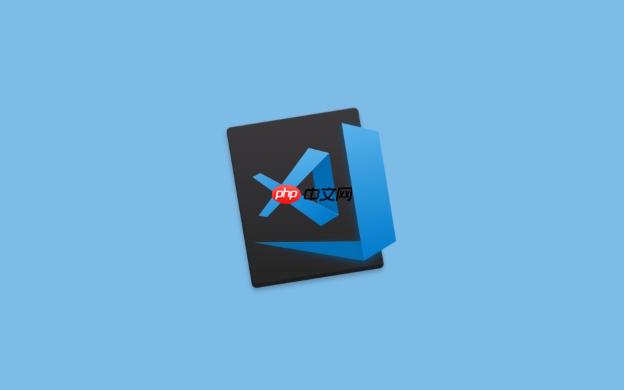
其实就是想在VSCode里,用自己写的程序来比较两个文件夹的内容,对吧?这事儿能办,但稍微有点绕。核心就是利用VSCode的扩展机制,注册一个自定义的diff provider。
解决方案
首先,你需要创建一个VSCode扩展。这个扩展负责调用你的文件夹比较程序,并将结果以VSCode能理解的方式呈现出来。
创建扩展项目: 用
yo code
定义diff provider: 在你的扩展里,你需要注册一个
vscode.TextDocumentContentProvider
my-diff-provider://...
实现文件夹比较逻辑: 这部分就是调用你自己的文件夹比较程序了。你可以用Node.js的
child_process
生成diff结果: 把比较结果转换成文本格式,然后返回给
vscode.TextDocumentContentProvider
注册命令: 你需要注册一个VSCode命令,让用户可以触发文件夹比较。这个命令会调用
vscode.diff
发布扩展: 测试没问题后,就可以把扩展发布到VSCode Marketplace了。
具体代码示例(简化版):
import * as vscode from 'vscode';
import * as child_process from 'child_process';
export function activate(context: vscode.ExtensionContext) {
const myDiffProvider = new class implements vscode.TextDocumentContentProvider {
provideTextDocumentContent(uri: vscode.Uri): vscode.ProviderResult<string> {
// 这里根据URI生成diff结果,调用你的文件夹比较程序
const filePath1 = uri.query.split('&')[0].split('=')[1];
const filePath2 = uri.query.split('&')[1].split('=')[1];
// 假设你的比较程序返回一个文本,标识哪些文件不同
const diffResult = child_process.execSync(`your_compare_program ${filePath1} ${filePath2}`).toString();
return diffResult;
}
};
context.subscriptions.push(vscode.workspace.registerTextDocumentContentProvider('my-diff-provider', myDiffProvider));
let disposable = vscode.commands.registerCommand('extension.compareFolders', async (folder1Uri: vscode.Uri, folder2Uri: vscode.Uri) => {
if (!folder1Uri || !folder2Uri) {
vscode.window.showErrorMessage('请选择两个文件夹进行比较');
return;
}
const diffUri = vscode.Uri.parse(`my-diff-provider://diff?file1=${folder1Uri.fsPath}&file2=${folder2Uri.fsPath}`);
vscode.commands.executeCommand('vscode.diff', folder1Uri, folder2Uri, 'Folder Comparison', { preview: true });
});
context.subscriptions.push(disposable);
}注意: 这只是一个非常简化的示例,实际使用中你需要处理各种错误情况,比如文件不存在、比较程序出错等等。 另外,
your_compare_program
如果你的文件夹比较程序需要处理二进制文件,那么
vscode.TextDocumentContentProvider
更好的方法是使用
vscode.FileSystemProvider
具体步骤如下:
实现vscode.FileSystemProvider
注册文件系统: 使用
vscode.workspace.registerFileSystemProvider
my-diff-fs://...
生成虚拟文件: 在你的文件系统provider里,根据比较结果生成虚拟文件。这些文件可以包含二进制文件的差异信息,比如哪些字节不同。
触发比较: 使用
vscode.diff
这种方法的好处是可以处理任何类型的文件,包括二进制文件。缺点是实现起来比较复杂,需要对文件系统有深入的了解。
文件夹比较通常是一个耗时的操作,特别是当文件夹包含大量文件时。为了提高性能,你可以考虑以下几个方面:
异步处理: 不要在主线程中执行文件夹比较,否则会阻塞VSCode的界面。使用
async/await
Promise
增量比较: 如果文件夹的内容没有发生变化,就不要重新比较。可以缓存之前的比较结果,只比较发生变化的文件。
多线程处理: 如果你的比较程序支持多线程,可以利用多核CPU来加速比较过程。
优化比较算法: 选择合适的比较算法也很重要。比如,可以使用
rsync
显示进度: 在比较过程中,可以显示进度条或者其他反馈,让用户知道程序正在运行,避免用户误以为程序卡死了。
VSCode提供了一些API,可以方便地让用户选择文件夹。
vscode.window.showOpenDialog
vscode.workspace.workspaceFolders
你可以结合这两个API,让用户选择要比较的文件夹。比如,你可以先让用户选择一个文件夹,然后从工作区文件夹中选择另一个文件夹。
async function selectFolders(): Promise<[vscode.Uri | undefined, vscode.Uri | undefined]> {
const folder1 = await vscode.window.showOpenDialog({
canSelectFiles: false,
canSelectFolders: true,
canSelectMany: false,
title: '选择第一个文件夹'
});
if (!folder1 || folder1.length === 0) {
return [undefined, undefined];
}
const workspaceFolders = vscode.workspace.workspaceFolders;
if (workspaceFolders && workspaceFolders.length > 0) {
const quickPickItems = workspaceFolders.map(folder => ({
label: folder.name,
description: folder.uri.fsPath,
uri: folder.uri
}));
const selectedFolder = await vscode.window.showQuickPick(quickPickItems, {
placeHolder: '从工作区选择第二个文件夹'
});
if (selectedFolder) {
return [folder1[0], selectedFolder.uri];
}
}
const folder2 = await vscode.window.showOpenDialog({
canSelectFiles: false,
canSelectFolders: true,
canSelectMany: false,
title: '选择第二个文件夹'
});
if (!folder2 || folder2.length === 0) {
return [folder1[0], undefined];
}
return [folder1[0], folder2[0]];
}这个函数会先弹出一个文件选择对话框,让用户选择第一个文件夹。然后,如果当前工作区有文件夹,就弹出一个QuickPick,让用户从工作区中选择第二个文件夹。如果工作区没有文件夹,就再次弹出一个文件选择对话框,让用户选择第二个文件夹。
在比较文件夹时,文件编码问题也是一个需要考虑的因素。如果两个文件的编码不同,那么即使它们的内容相同,比较结果也会显示为不同。
为了解决这个问题,你可以在比较文件之前,先将它们转换为相同的编码。可以使用Node.js的
iconv-lite
import * as iconv from 'iconv-lite';
import * as fs from 'fs';
async function convertFileEncoding(filePath: string, targetEncoding: string): Promise<string> {
const buffer = fs.readFileSync(filePath);
const detectedEncoding = detectEncoding(buffer); // 你需要自己实现一个detectEncoding函数来检测文件编码
if (detectedEncoding === targetEncoding) {
return buffer.toString(targetEncoding);
}
const decoded = iconv.decode(buffer, detectedEncoding);
const encoded = iconv.encode(decoded, targetEncoding);
return encoded.toString(targetEncoding);
}这个函数会先检测文件的编码,然后将它转换为目标编码。你需要自己实现一个
detectEncoding
chardet
在比较文件内容之前,先调用这个函数将两个文件转换为相同的编码,就可以避免文件编码问题了。
以上就是如何为VSCode配置一个自定义的文件夹比较提供程序?的详细内容,更多请关注php中文网其它相关文章!

每个人都需要一台速度更快、更稳定的 PC。随着时间的推移,垃圾文件、旧注册表数据和不必要的后台进程会占用资源并降低性能。幸运的是,许多工具可以让 Windows 保持平稳运行。




Copyright 2014-2025 https://www.php.cn/ All Rights Reserved | php.cn | 湘ICP备2023035733号